-
![]()
Lionel
Lionel est passionné de technologie informatique, il fait partie de l'équipe EaseUS depuis 8 ans, spécialisé dans le domaine de la récupération de données, de la gestion de partition, de la sauvegarde de données.…Lire la suite -
![]()
Nathalie
Nathalie est une rédactrice chez EaseUS depuis mars 2015. Elle est passionée d'informatique, ses articles parlent surtout de récupération et de sauvegarde de données, elle aime aussi faire des vidéos! Si vous avez des propositions d'articles à elle soumettre, vous pouvez lui contacter par Facebook ou Twitter, à bientôt!…Lire la suite -
![]()
Mélanie
Mélanie est une rédactrice qui vient de rejoindre EaseUS. Elle est passionnée d'informatique et ses articles portent principalement sur la sauvegarde des données et le partitionnement des disques.…Lire la suite -
![]()
Arnaud
Arnaud est spécialisé dans le domaine de la récupération de données, de la gestion de partition, de la sauvegarde de données.…Lire la suite -
![]()
Soleil
Soleil est passionnée d'informatique et a étudié et réalisé des produits. Elle fait partie de l'équipe d'EaseUS depuis 5 ans et se concentre sur la récupération des données, la gestion des partitions et la sauvegarde des données.…Lire la suite -
![]()
Flavie
Flavie est une rédactrice qui vient de rejoindre EaseUS. Elle est passionnée d'informatique et ses articles portent principalement sur la sauvegarde des données et le partitionnement des disques.…Lire la suite -
![]()
Aveline
Aveline est une nouvelle rédactrice chez EaseUS. Elle est une passionnée de technologie. Ses articles se concentrent principalement sur la récupération de données et les outils multimédias, domaines dans lesquels elle apporte son expertise approfondie.…Lire la suite
Sommaire
0 Vues |
0 min lecture
De nos jours, de plus en plus de gens choisissent de partager leur vie et des moments significatifs avec les autres à travers une vidéo. En conséquence, la confidentialité est devenue progressivement un gros problème dans ce monde où les gens peuvent voir la publication des étrangers sur les réseaux sociaux.
Ainsi, de plus en plus de personnes ont besoin de faire de la mosaïque à leurs vidéos, dans l'intention de cacher leurs informations privées. C'est exactement là où on a recours aux logiciels de montage vidéo. Lors de la recherche d'un éditeur vidéo, beaucoup de personnes remarquent que le logiciel n'est pas compatible avec leur ordinateur ou trop compliqué à utiliser. Voici une brève introduction sur la façon de créer de la mosaïque aux vidéos avec le logiciel donné. Vous pouvez choisir celui qui est pratique en fonction de votre système informatique.
Contenu de cet article:
Partie 1. Comment faire de la mosaïque à une vidéo avec le meilleur logiciel de montage vidéo
Pour vous aider à résoudre votre problème rapidement, nous vous recommandons ici un fabricant de mosaïques professionnel - EaseUS Video Editor. Ce logiciel vise à aider les débutants à éditer, flouter et mettre d'autres effets sur les vidéos sans trop d'effort.
Avec EaseUS Video Editor, il n'y a que trois étapes à réaliser pour faire de la mosaïque à une vidéo.
Étape 1. Ouvrir EaseUS Video Editor
Vous verrez qu'il existe des modes 4:3 et 16:9 pour votre choix. Sélectionnez le mode approprié en fonction du format d'origine de votre vidéo ou des sites web sur lesquels votre vidéo sera téléchargée.
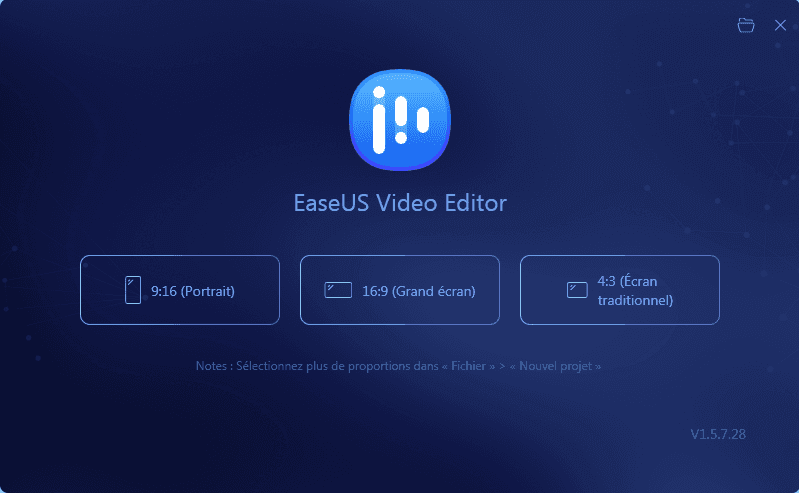
Étape 2. Importer les vidéos
Cette section comporte cinq onglets. Vous pouvez importer les médias que vous allez éditer, appliquer des textes/filtres/superpositions/transitions aux clips vidéo. Si vous installez et exécutez le programme pour la première fois, vous pouvez apprendre à utiliser les fonctions d'édition de base étape par étape via les invites.

Étape 3. Ajouter au projet
Ajoutez des clips vidéo au panneau de la timeline par glisser-déposer à partir de la médiathèque. Vous pouvez également cliquer avec le bouton droit de la souris sur les clips dans la "Médiathèque" et choisir "Ajouter au projet" pour les charger sur la timeline.

Étape 4. Modifier les vidéos
Cliquez sur la vidéo avec le bouton droit de la souris et sélectionnez "éditer".
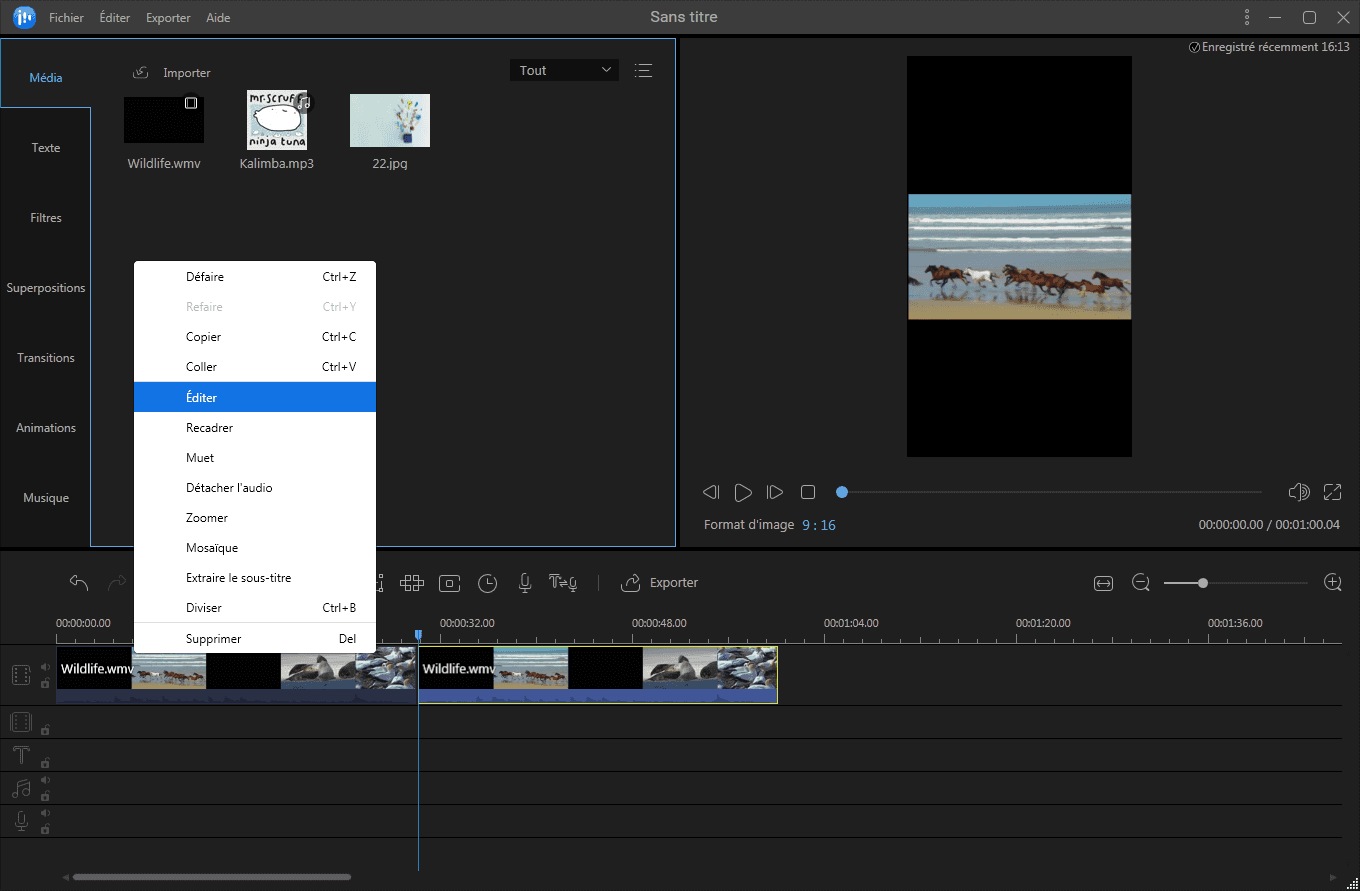
Ensuite, vous pouvez diviser, découper, accélérer, faire pivoter, ajouter un filigrane ou améliorer les clips vidéo.
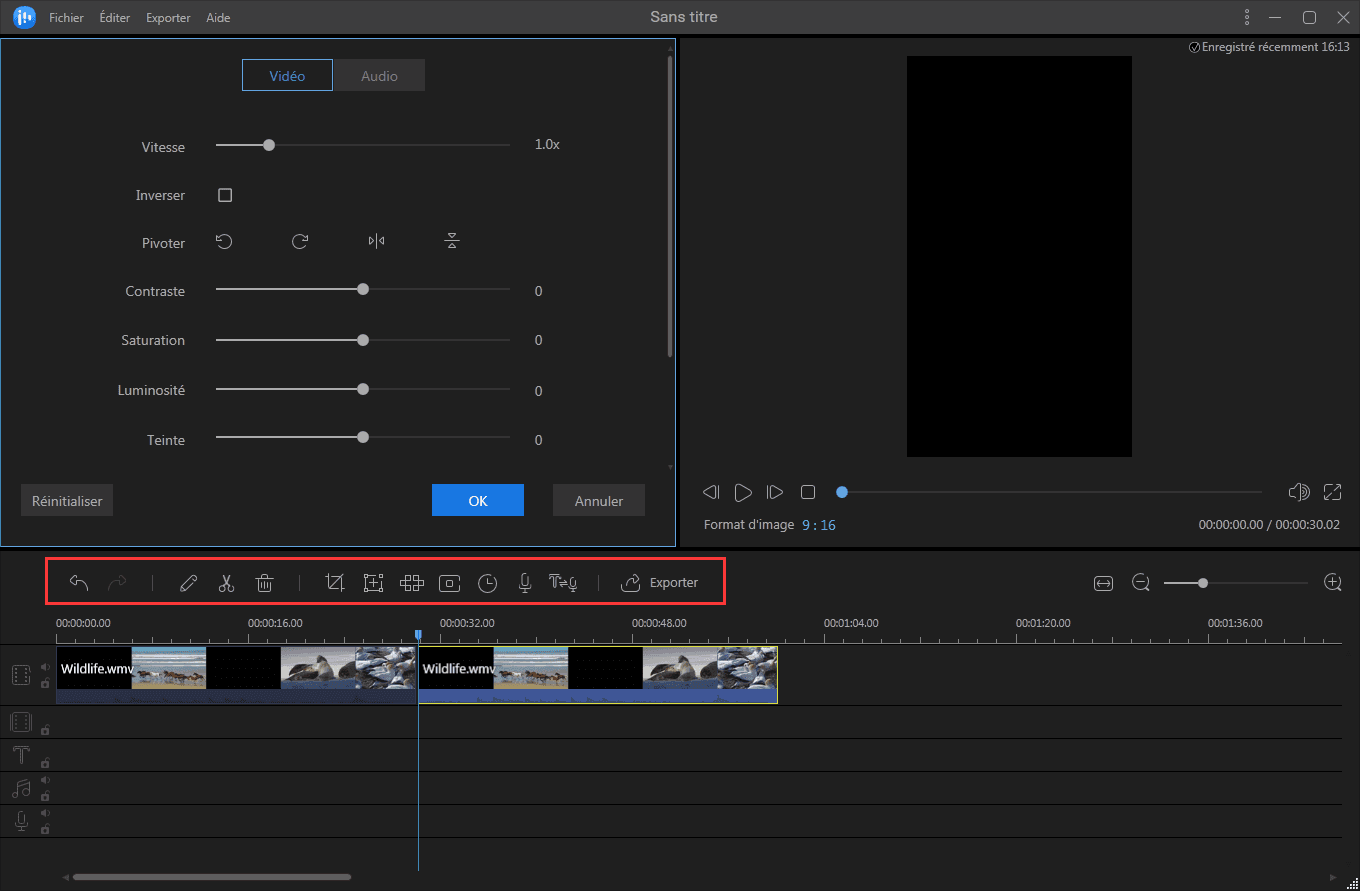
Étape 5. Exporter
Cliquez sur "Exporter" dans la barre d'outils pour exporter le projet. Il existe quatre façons de sauvegarder le projet.
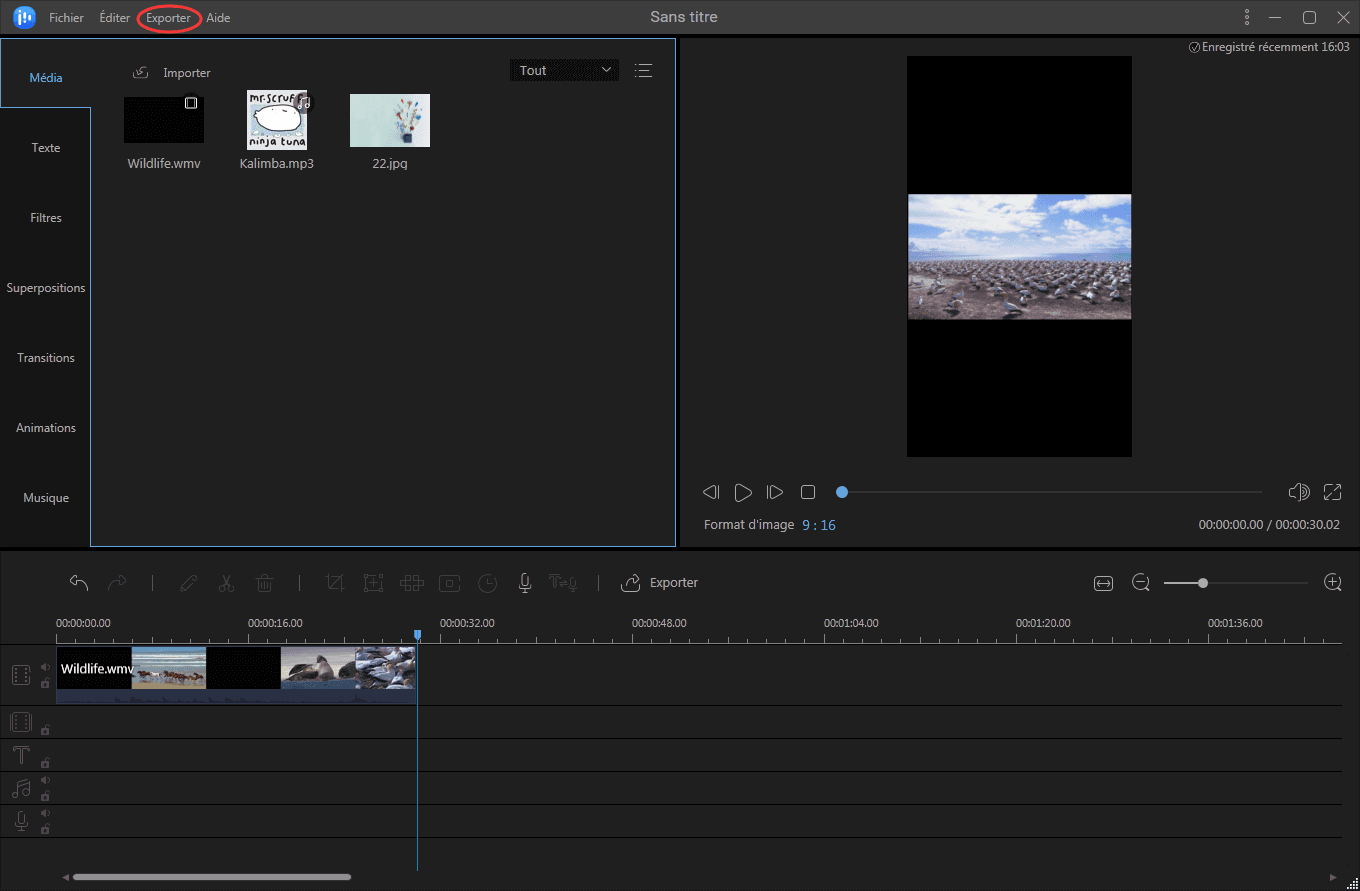
Ainsi, une mosaïque couvrant vos informations privées est correctement ajoutée à une vidéo !
Partie 2. Top cinq des logiciels de mosaïque utilies
Pour vous aider à ajouter une mosaïque à une vidéo, nous vous recommandons cinq logiciels de montage vidéo efficaces que vous devez connaître. Chacun d'entre eux a des inconvénients et des avantages. Choisissez celui dont vous avez besoin.
1. EaseUS Video Editor (Windows)
En tant que l'un des meilleurs logiciels de montage vidéo pour les débutants, ce logiciel est extrêmement facile à utiliser. Les personnes qui éditent des vidéos pour la première fois pourraient l'utiliser facilement. Vous pouvez l'exporter en ligne via YouTube, Facebook, Instagram et d'autres réseaux sociaux, ou vous pouvez l'enregistrer sur votre ordinateur dans des formats de fichiers communs.
Avantages:
- Facile à utiliser
- Pas besoin de compétences professionnelles
- Compatible avec les systèmes Windows
Inconvénients:
- La version gratuite a un filigrane
2. Blur & Mosaic (iPhone)
Blur & Mosaic vise à éditer des fichiers vidéo et à créer des vidéos de niveau professionnel impliquant divers effets visuels et audio. Avec ce logiciel, vous pouvez ajouter une mosaïque sur votre smartphone facilement et rapidement. La publication de fichiers modifiés est également un jeu d'enfant.
Avantages:
- Pour les utilisateurs de niveau professionnel
- Diverses fonctionnalités
Inconvénients:
- Opération compliquée
- L'interface est démodée
Le tutoriel est le suivant:
Étape 1. Importez un fichier vidéo.
Étape 2. Rendez floues les zones en touchant avec votre doigt.
Étape 3. Choisissez parmi de différents filtres d'effet de flou.
Étape 4. Choisissez la force et l'épaisseur de l'effet de flou.
Étape 5. Exportez le fichier.
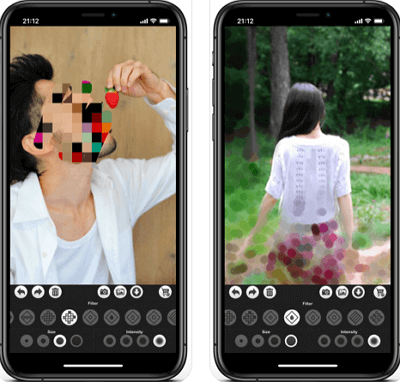
3. Premiere Pro (Mac)
Avec Premiere Pro, vous pouvez créer une vidéo avec une mosaïque de suivi de mouvement en quelques minutes. Après la modification, vous pouvez enregistrer le fichier ou le partager sur YouTube.
Avantages:
- Compatible avec une série de formats de vidéo
- Réglage flexible de la forme du masque
Inconvénients:
- Compatible avec un nomre limité de systèmes
- Non convenable pour les débutants
Faites comme suit:
Étape 1. Ajoutez l'effet mosaïque
Tout d'abord, appliquez l'effet mosaïque à votre clip. Ensuite, vous pouvez ajouter des blocs horizontaux et verticaux à votre image.
Étape 2. Créez un masque
Cliquez sur l'outil masque d'ellipse pour positionner le masque sur votre sujet. Ensuite, vous pouvez suivre le masque de votre sujet pendant qu'il se déplace.
Étape 3. Mouvement linéaire
Il est préférable de démarrer la piste lorsque votre sujet se rapproche de l'appareil photo.
Étape 4. Affinez
Après avoir créé une mosaïque sur le sujet, vous pouvez affiner l'effet. Vous pouvez ajuster l'expansion du masque, les caractériqtiques de masque et le nombre de blocs horizontaux et verticaux.

4. Mosaic Pixelate Censor Photo (Android)
Mosaic Pixelate Censor Photo est un éditeur de vidéos professionnel. Il a plusieurs fonnctionnalités à appliquer. L'utiliser pour éditer des vidéos nécessite un certain niveau de professionnalisme. Cependant, ce logiciel vous permet de faire de la mosaïque à une vidéo sans trop d'efforts.
Avantages:
- Fonction de suivi de mouvement intelligent
- Aucune perte de qualité
Inconvénients:
- Non convenable pour les amateurs
- La version gratuite a une fonction limitée
Comment l'utiliser pour ajouter une mosaïque à une vidéo?
Étape 1. Cliquez sur "mosaïque" pour ajouter une mosaïque.
Étape 2. Cliquez sur "noir" pour changer la couleur de la mosaïque.
![]()
5. Facepixelizer (outil en ligne)
Facepixelizer est un outil de montage vidéo en ligne, et il permet principalement aux gens de flouter leurs vidéos. Si vous ne voulez télécharger aucun logiciel, c'est un bon choix.
Avantages:
- Pas besoin de télécharger un logiciel
Inconvénients:
- Fonction limitée
- Pas de téléchargement direct sur des médias comme YouTube, Facebook, etc.
![ajouter de la mosaïque facepixelizer]()
Suivez le tutoriel ci-dessous et vous apprendrez à l'utiliser.
Étape 1. Importez une photo (.jpg ou .png) sur la page Web Facepixelizer.
Étape 2. Appuyez et déplacez votre souris sur n'importe quelle zone que vous souhaitez flouter ou convrir.
Étape 3. Enregistrez votre image dans des fichiers.
Partie 3. Conclusion
Comme de plus en plus de besoins spécialisés apparaissent, les marques ont du mal à rechercher et à concevoir des logiciels plus performants. EaseUS Video Editor est l'un des meilleurs logiciels de montage vidéo pour les débutants et les utilisateurs de Windows. Choisissez la plus appropriée en fonction de vos propres besoins. Et n'oubliez pas de le télécharger sur le site officiel !
Partie 4. Question fréquemment posées sur la création de mosaïque
Il y a quelques FAQs liées à votre question. Lisez-les et voyez si elles vous aident à résoudre votre problème.
1. Meilleur logiciel de mosaïque de photos pour PC
EaseUS Video Editor: avec EaseUS Video Editor, vous pouvez créer votre propre mosaïque photographique faite avec les images que vous avez choisies.
Imosaic: vous pouvez partager des photos réalisées sur plusieurs plateformes.
TurboMosaic: Il s'agit d'un créateur de mosaïque de photos disponible pour les utilisateurs de Mac.
AndreaMosaic: En utilisant ce logiciel, vous pouvez définir des paramètres d'image comme la largeur, la hauteur, etc.
2. Comment faire de la mosaïque pour les débutants?
Étape 1. Téléchargez et ouvrez EaseUS Video Editor.
Étape 2. Cliquez sur "Importer" pour parcourir et choisir une vidéo. Ensuite, ajoutez-la au calendrier en faisant un clic droit sur la souris ou simplement en le traînant vers l'endroit approprié.
Étape 3. Faites un clic droit sur la vidéo dans le calendrier, ensuite cliquez sur le bouton "mosaïque" pour commencer le montage. Après avoir créé une mosaïque, cliquez sur ajouter pour tester l'exécution de l'effet.
Étape 4. Exportez la vidéo en cliquant sur "exporter".
3. Comment faire un visage en mosaïque ?
Étape 1. Ouvrez TurboMosaic et sélectionnez la taille et l'orientation.
Étape 2. Ajoutez une image avec un visage dessus.
Étape 3. Éditez l'image pour rendre le visage plus visible.
Étape 4. Créez de la mosaïque sur le visage.


